QL-800
Preguntas frecuentes y solución de problemas |
Se ha producido un error al instalar el controlador de la impresora. (Linux®)
Para resolver este problema, es necesario desinstalar el controlador LPR y el controlador CUPS y a continuación, instalar un controlador de impresora empaquetado con el controlador LPR y el controlador CUPS en su equipo antes de iniciar la impresión. Para desinstalar el controlador LPR y el controlador de envoltorio CUPS, consulte la sección de preguntas frecuentes sobrela desinstalación de los controladores de impresora (Linux®).
Para instalar el controlador de impresora CUPS Wrapper/LPR (paquete deb)/(paquete rpm), haga lo siguiente:
-
Inicie sesión como superusuario (o utilice la opción sudo si es necesario).
-
Descargue el controlador de impresora CUPS Wrapper/LPR (paquete deb)/(paquete rpm) de la sección [Descargas] de este sitio web.
-
Instale el controlador de impresora CUPS Wrapper/LPR (paquete deb)/(paquete rpm).
-
Encienda la impresora y conecte el cable USB o de red.
Haga clic en el botón Cerrar si aparece el asistente de instalación.
-
Abra el terminal y vaya al directorio donde se encuentran los controladores.
-
Introduzca el siguiente comando para instalar el controlador de impresora CUPS Wrapper/LPR (paquete deb)/(paquete rpm).
CUPS wrapper/LPR driver de impresora (paquete deb)/(paquete rpm)
Comando (para dpkg) :
Dpkg -i --force-all (pdrv-drivername)
Ejemplo:dpkg -i ql720nwpdrv-3.1.5-0.i386.deb
Mando (para rpm) :
Rpm -ihv --nodeps (pdrv-drivername)
Ejemplo:rpm -i ql720nwpdrv-3.1.5-0.i386.rpm
-
Encienda la impresora y conecte el cable USB o de red.
-
Configure la impresora en la interfaz Web de PDRV.
- Abra un explorador Web y vaya a http://localhost:631/printers".
-
Haga clic en Modificar impresora y defina los siguientes parámetros.
Para conexión USB- Nombre de la impresora Para el dispositivo Seleccione la URL del dispositivo.
Brother Para la selección de marca/fabricante - Nombre de la impresora Para la selección de modelo / controlador
Para conexión de red- Host o impresora LPD/LPR
o AppSocket/HP JetdirectPara el dispositivo
- socket://(la dirección IP de la impresora) Para URL del dispositivo Brother Para la selección de marca/fabricante -Nombre de la impresora Para la selección de modelo / controlador
-
Establezca el tamaño del material e intente realizar una prueba de impresión.
-
Abra un explorador Web y vaya a http://localhost:631/printers".
-
Seleccione el nombre de la impresora.
-
Haga clic en Establecer opciones de impresora y defina el tamaño del material.
Por ejemplo, si utiliza cinta 62mm, seleccione 62mm.La impresora indicará un error si la anchura del material es demasiado grande o demasiado pequeña.
-
Haga clic en Imprimir página de prueba.
Ejemplo de una salida de impresión de prueba (62mm de ancho)
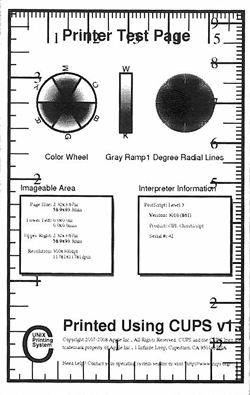
-
Abra un explorador Web y vaya a http://localhost:631/printers".
La longitud de material admitida para la cinta continua es de unos 100 mm.
Utilice el comando de la herramienta de papel para agregar un tamaño de material personalizado mayor o menor que 100mm.
Para obtener más información, consulteAdición de un tamaño de soporte personalizado para cinta/rollo continuo (Linux®).
[ ![]() Arriba]
Arriba]
